javaScript复制功能调用实现方案_基础知识
验证码:
最近都没有什心情去写博文,主要因为心烦的事情渐渐多起来了。
哎!离题了,回到这篇文章了。说到使用js实现点击复制的功能,我下面想说的方法也是和网上的大同小异的。js实现是很简单,最难的是兼容问题,毕竟用IE以外的人还是有很多的。这里,我也是根据网上的相关资源总结一下方法。
方法一,逐一判别处理法
方法很简单也很容易懂,就是通过判断客户端浏览器类别,来执行不同的js代码来实现复制功能。虽然从理论上来说,这样是行得通得。但是,事实并没有我们想得那么容易。因为我们并不太清楚一些浏览器下js复制代码的写法,至少我所知道的也就是IE和FF。
如果只是兼容IE和FF的话,那么简单得多了。这里我使用一个网上比较有名的判断IE核的方法,13字节法,这个也是我常用的。
if("\v"=="v") {//13个字节
//这里是IE核,执行的代码,亲测兼容IE8
}else{
//非IE核执行代码
}
这里我写个大概的实现复制的构架,具体代码我不粘上来的,网上可以很简单就找到,给大家参考
function clipBoard(object){
//获取object的值,即复制内容
var copyTxt=document.getElementById(object).value;
//调用copy2Clipboar来实现浏览器,判断及执行代码
if(copy2Clipboard(copyTxt)!= false){
alert('复制成功');
}
}
copy2Clipboard = function(txt){
if("\v"=="v"){
//IE浏览器执行代码
window.clipboardData.clearData();
window.clipboardData.setData("Text",txt);
return true;
}else if(navigator.userAgent.indexOf("Firefox")>0){
//Firefox浏览器
return true;
}else if(window.google && window.chrome){
//chrome浏览器
return true;
}else{
alert("浏览器不支持");
return false;
}
}
根据需要可以自行添加不同的判断浏览器代码,实现该浏览器下的复制功能。一般情况下,根据IE > FF > opera/chrome>其他,这样的顺序进行判断。
方法二,flash间接处理法
原理很简单,通过创建一个flash,将复制的内容以变量的方式传递给flash,flash再将内容复制到内存中,这样就实现了复制的功能。只要支持flash,按理上是可以兼容绝大部分的浏览器的,这个方法是我今天看到的,也测试验证了。
安装及使用方法,可以在上面两个网址上找到,E文版,中文版只有通过搜索去找咯!
这里我提供一下实现框架的简单版,这里有用到上面的实现方式。这里有修改的,根据官方版说明方法,在单页面很容易就能实现该功能,但是在实际应用到某些CMS中,可能会遇到一些问题。什么问题呢?IE核页面会弹出 “该页面已终止”。原因很简单,就是js加载未完成就调用。竟然是IE的问题,那么我们就可以使用判断IE的方法,将IE独立出来,其他核就使用flash方法实现。
function checkClient(object){//判断浏览器
var copyTxt=document.getElementById(object).value; //获取复制的内容
if("v"!="v"){
//这里根据官方文档设置
//这里设置flash位置,绝对相对都可以
ZeroClipboard.setMoviePath('ZeroClipboard.swf');
//创建一个复制对象
var clip = new ZeroClipboard.Client();
//设置手形
clip.setHandCursor(true);
//设置复制的内容
clip.setText(copyTxt);
//设置触发对象
>clip.glue('d_clip_button');
}
}
这里用于判断是否为IE核,IE核将不使用flash处理法,直接使用复制机制
//复制处理
function clipBoard(object){
var copyTxt=document.getElementById(object).value;
if(copy2Clipboard(copyTxt)!= false){
alert('复制成功');
}
}
copy2Clipboard = function(txt){
if("\v"=="v") { //判断是否是IE浏览器
window.clipboardData.clearData();
window.clipboardData.setData("Text",txt);
return true;
}
else{ //非IE核直接返回
return true;
}
以上为第二种方法的最简单设置方法,将代码放到之间即可不管是第一种,还是第二种方法都要在需要复制的页面上添加下面两行代码
设置复制内容的文本域
onmouseout="checkClient('textinfo')" value="复制的内容" size="65"/>
设置触发对象按钮
这是第二种方法才要添加的,设置检测浏览器
<script>checkClient('textinfo');</script>
写到这里,大概的步骤就是这样了,其中还有些id的名称可以按需要修改。至少完整代码,可以参考官方的demo。
累了。

Outils d'IA chauds

Undresser.AI Undress
Application basée sur l'IA pour créer des photos de nu réalistes

AI Clothes Remover
Outil d'IA en ligne pour supprimer les vêtements des photos.

Undress AI Tool
Images de déshabillage gratuites

Clothoff.io
Dissolvant de vêtements AI

Video Face Swap
Échangez les visages dans n'importe quelle vidéo sans effort grâce à notre outil d'échange de visage AI entièrement gratuit !

Article chaud

Outils chauds

Bloc-notes++7.3.1
Éditeur de code facile à utiliser et gratuit

SublimeText3 version chinoise
Version chinoise, très simple à utiliser

Envoyer Studio 13.0.1
Puissant environnement de développement intégré PHP

Dreamweaver CS6
Outils de développement Web visuel

SublimeText3 version Mac
Logiciel d'édition de code au niveau de Dieu (SublimeText3)
 Comment utiliser Python pour appeler l'API Baidu Map afin d'implémenter la fonction de requête de localisation géographique ?
Jul 31, 2023 pm 03:01 PM
Comment utiliser Python pour appeler l'API Baidu Map afin d'implémenter la fonction de requête de localisation géographique ?
Jul 31, 2023 pm 03:01 PM
Comment utiliser Python pour appeler l'API Baidu Map afin d'implémenter la fonction de requête de localisation géographique ? Avec le développement d’Internet, l’acquisition et l’utilisation d’informations de localisation géographique deviennent de plus en plus importantes. Baidu Maps est une application cartographique très courante et pratique qui fournit une multitude de services de requête de localisation géographique. Cet article expliquera comment utiliser Python pour appeler l'API Baidu Map afin d'implémenter la fonction de requête de localisation géographique et joindra un exemple de code. Demander un compte de développeur et une application Baidu Map Tout d'abord, vous devez disposer d'un compte de développeur Baidu Map et créer une application. Se connecter
 Exploration du code source : Comment les objets sont-ils appelés en Python ?
May 11, 2023 am 11:46 AM
Exploration du code source : Comment les objets sont-ils appelés en Python ?
May 11, 2023 am 11:46 AM
Wedge Nous savons que les objets sont créés de deux manières principales, l'une via Python/CAPI et l'autre en appelant un objet de type. Pour les objets d'instance de types intégrés, les deux méthodes sont prises en charge. Par exemple, les listes peuvent être créées via [] ou list(). La première est Python/CAPI et la seconde est un objet de type appelant. Mais par exemple les objets de classes personnalisées, nous ne pouvons les créer qu'en appelant des objets de type. Si un objet peut être appelé, alors l'objet est appelable, sinon il ne l'est pas. Déterminer si un objet est appelable dépend du fait qu'une méthode est définie dans son objet de type correspondant. comme
 Compétences en appel de caméra PHP : Comment implémenter la commutation multi-caméras
Aug 04, 2023 pm 07:07 PM
Compétences en appel de caméra PHP : Comment implémenter la commutation multi-caméras
Aug 04, 2023 pm 07:07 PM
Compétences en matière d'appel de caméra PHP : comment basculer entre plusieurs caméras. Les applications de caméra sont devenues une partie importante de nombreuses applications Web, telles que la vidéoconférence, la surveillance en temps réel, etc. En PHP, nous pouvons utiliser diverses technologies pour appeler et faire fonctionner la caméra. Cet article se concentrera sur la façon de mettre en œuvre la commutation multi-caméras et fournira des exemples de code pour aider les lecteurs à mieux comprendre. Bases de l'appel de caméra En PHP, nous pouvons appeler la caméra en appelant l'API JavaScript. Plus précisément, nous
 Comment résoudre l'accès aux ressources externes et les appels dans le développement PHP
Oct 08, 2023 am 11:01 AM
Comment résoudre l'accès aux ressources externes et les appels dans le développement PHP
Oct 08, 2023 am 11:01 AM
Comment résoudre le problème de l'accès et de l'appel à des ressources externes dans le développement PHP nécessite des exemples de code spécifiques. Dans le développement PHP, nous rencontrons souvent des situations dans lesquelles nous devons accéder et appeler des ressources externes, telles que des interfaces API, des bibliothèques tierces ou d'autres ressources de serveur. . Lorsque nous traitons avec ces ressources externes, nous devons réfléchir à la manière d'accéder et d'appeler en toute sécurité tout en garantissant performances et fiabilité. Cet article décrit plusieurs solutions courantes et fournit des exemples de code correspondants. 1. Utilisez la bibliothèque curl pour appeler des ressources externes. Curl est une bibliothèque open source très puissante.
 Comment appeler l'API Baidu Map via la programmation Python pour implémenter la fonction d'affichage de la carte ?
Aug 02, 2023 pm 08:27 PM
Comment appeler l'API Baidu Map via la programmation Python pour implémenter la fonction d'affichage de la carte ?
Aug 02, 2023 pm 08:27 PM
Comment appeler l'API Baidu Map via la programmation Python pour implémenter la fonction d'affichage de la carte ? Avec le développement rapide d’Internet, les applications cartographiques sont devenues un élément indispensable de nos vies. En tant que l'une des plus grandes applications cartographiques en Chine, Baidu Maps nous offre une multitude de services et d'interfaces API, qui peuvent facilement réaliser la fonction d'affichage de la carte. Cet article explique comment appeler l'API Baidu Map via la programmation Python pour réaliser la fonction d'affichage de la carte et donne des exemples de code correspondants. Tout d'abord, nous devons enregistrer un
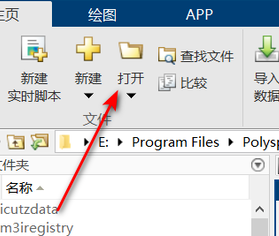 Comment Matlab appelle la méthode m files-matlab pour appeler m files
Mar 04, 2024 pm 01:49 PM
Comment Matlab appelle la méthode m files-matlab pour appeler m files
Mar 04, 2024 pm 01:49 PM
De nombreux amis ne savent toujours pas comment appeler des fichiers m dans matlab, donc l'éditeur ci-dessous explique comment appeler des fichiers m dans matlab. Si vous en avez besoin, dépêchez-vous et jetez un œil, je pense que cela sera utile à tout le monde. 1. Ouvrez d'abord le logiciel Matlab et cliquez sur "Ouvrir" dans l'interface principale, comme indiqué dans la figure ci-dessous. 2. Sélectionnez ensuite un fichier m qui doit être ouvert et sélectionnez Ouvrir, comme indiqué dans la figure ci-dessous. 3. Regardez ensuite le nom du fichier et le nombre de variables du fichier m dans l'éditeur, comme indiqué dans la figure ci-dessous. 4. Vous pouvez saisir le nom du fichier m suivi de la valeur de la variable entre parenthèses sur la ligne de commande pour l'appeler, comme indiqué dans la figure ci-dessous. 5. Enfin, le fichier m peut être appelé avec succès, comme le montre la figure ci-dessous. Ce qui précède est la description complète de la façon d'appeler des fichiers m dans matlab présentée par l'éditeur.
 Comment appeler WebService en utilisant Java
Dec 29, 2023 pm 02:32 PM
Comment appeler WebService en utilisant Java
Dec 29, 2023 pm 02:32 PM
Les étapes de la méthode d'utilisation de Java pour appeler WebService nécessitent des exemples de code spécifiques. Le service Web est une interface de programme d'application basée sur le Web qui fournit diverses fonctions via le réseau. Dans le développement Java, nous devons souvent utiliser des services Web pour interagir avec d'autres systèmes. Cet article explique comment utiliser Java pour appeler WebService et fournit des exemples de code spécifiques. 1. Comprendre WebService WebService est un protocole de communication standardisé utilisant le format XML
 Pratique Laravel : Comment appeler correctement les méthodes du contrôleur ?
Mar 10, 2024 pm 01:15 PM
Pratique Laravel : Comment appeler correctement les méthodes du contrôleur ?
Mar 10, 2024 pm 01:15 PM
Pratique Laravel : Comment appeler correctement les méthodes du contrôleur ? Dans le framework Laravel, le contrôleur est un composant important qui sert de pont entre le routage et les modèles. Les méthodes du contrôleur sont utilisées pour gérer les demandes de routage, transmettre les données au modèle pour traitement, puis les renvoyer à la vue pour les afficher à l'utilisateur. Par conséquent, appeler correctement les méthodes du contrôleur est crucial pour la réalisation des fonctions du programme. Cet article explique comment appeler correctement les méthodes du contrôleur dans Laravel et fournit des exemples de code spécifiques.






